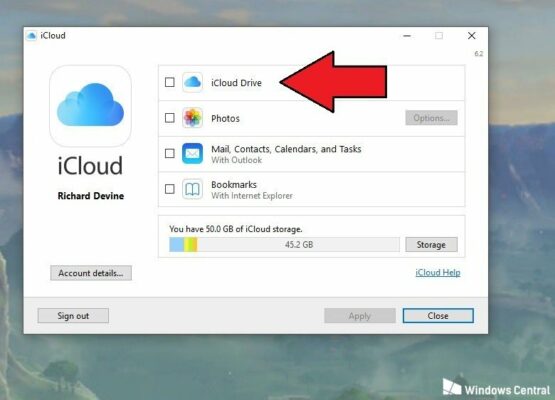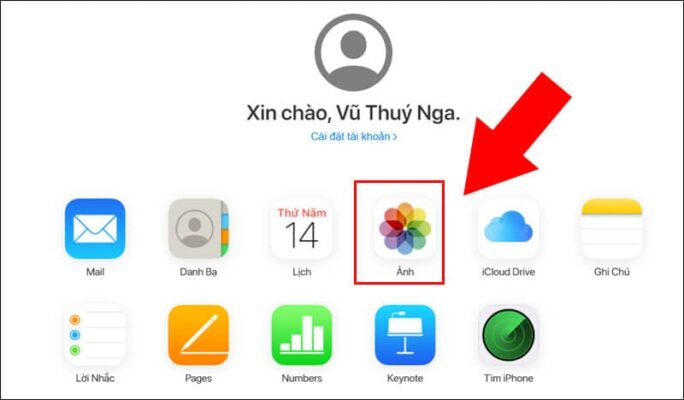Thủ thuật
Cách lưu ảnh, dữ liệu từ iCloud iPhone về máy tính siêu dễ
Đồng bộ iCloud là tính năng sao lưu mọi dữ liệu bao gồm hình ảnh, ghi chú, lịch sử web,.. Nếu các bạn mong muốn truy cập những bức ảnh được lưu trên iCloud bằng máy tính chạy hệ điều hành Windows? Nếu thế thì đây chính là tin vui dành cho bạn. Bạn có thể sao lưu toàn bộ dữ liệu tài khoản iCloud của Apple về máy tính của bạn. Trong bài viết sau đây, Win Giá Rẻ sẽ hướng dẫn mọi người cách tải ảnh trên iCloud về máy tính.
Điều kiện tải ảnh từ iCloud về máy là gì?
+ Trên máy tính:
- Trước khi bắt đầu tiến hành làm, WinGiaRe khuyến khích mọi người cập nhập phiên bản mới nhất trên Windows. Để có thể làm điều này, người dùng hãy nhấn tổ hợp phím Windows + I để khởi động Settings. Rồi sau đó truy cập vào ứng dụng Windows Update. Tại cửa sổ Windows Update, mọi người nhấn chọn vào mục Check for updates. Vì thực tế thì tính năng tích hợp ứng dụng iCloud trên Windows 11 key bản quyền giá rẻchỉ có trên phần mềm Photos phiên bản 2022.31100.9001.0 hoặc mới hơn.
- Để có thể kiểm tra phiên bản của phần mềm Photos, mọi người hãy làm theo những bước sau đây: Khởi động Settings và nhấn Apps trong thanh bên trái ⇒ Nhấn vào mục Installed apps trong cửa sổ mới được hiển thị ⇒ Tìm kiếm ứng dụng Microsoft Photos rồi nhấn vào nút 3 dấu chấm ở phía bên cạnh ⇒ Nhấn chọn vào mục Advanced options từ menu ngữ cảnh ⇒ Mọi người có thể kiểm tra số phiên bản hiện tại ở ngay bên dưới phần Specification.
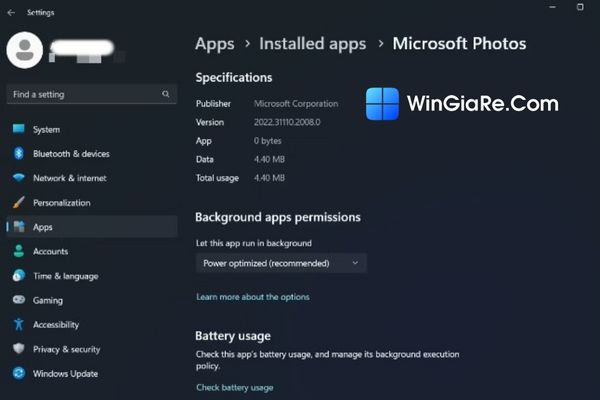
Nếu mọi người đang cài đặt phiên bản Microsoft Photos cũ hơn, thì hãy truy cập ngay vào Microsoft Store rồi cập nhật bản mới nhất về.
+ Trên iPhone: Đầu tiên, bạn cần cập nhập phiên bản mới nhất của iPhone bằng cách: Cài đặt ⇒ Chung ⇒ Cập nhật phần mềm. Trước khi thực hiện, bạn cần sao lưu tất cả ảnh trên iPhone hoặc iPad sang iCloud.
- Cách quản lý thêm, xoá tiện ích Widget trên Windows 11
- Hướng dẫn cách bật/ tắt Smart App Control trên Windows 11
Cách tải ảnh từ iCloud về máy tính cho ai chưa biết
Bây giờ, mọi người đã chuẩn bị đủ mọi điều kiện và chúng ta sẽ bắt đầu thực hiện việc thêm iCloud Photos vào phần mềm Photos trên Windows 11. Sau đây là các bước đồng bộ ảnh iCloud vào Photos trên Windows 10 bản quyền hoặc Windows 11 mà Win Gia Re tổng hợp lại được. Cụ thể là:
Cách 1: Tải ứng dụng iCloud về máy
Bước 1: Tải và cài đặt ứng dụng iCloud trên máy tính. Link tải: https://support.apple.com/en-in/HT204283
Bước 2: Đăng nhập tài khoản iCloud bạn muốn đồng bộ.
Bước 3: Tick vào những mục mà bạn muốn đồng bộ. Bao gồm: Photos, Mail, Contact, Task,… Bạn có thể nhấn Option để chỉnh các tuỳ chọn.
- iCloud Drive: nơi chứa tất cả các tài liệu và File mà bạn đã tải lên iCloud từ các thiết bị điện tử của Apple.
- Photos: nơi bạn có thể xem và sắp xếp tất cả các ảnh bạn đã chụp bằng iPhone.
- Mail, Contacts, Calendars, and Tasks: Thư, danh bạ và lịch được đồng bộ với Outlook.Tùy chọn này hiển thị khi máy tính bạn có cài đặt Outlook.
- Bookmarks: Dấu trang có thể được đồng bộ trên Google Chrome hoặc các ứng dụng tìm kiếm khác.
Bước 4: Nhấn chọn Apply để bắt đầu tải ảnh và dữ liệu khác từ iCloud về máy tính. Bạn cần chờ một thời gian để ứng dụng hoàn thành tải xuống bộ sao lưu về máy tính. Tùy thuộc vào dung lượng bạn muốn sao lưu trên iCloud, quá trình này có thể mất khá nhiều thời gian.
Cách 2: Thực hiện trên website iCloud.com
Bước 1: Trên máy tính của bạn, truy cập vào địa chỉ trang web: iCloud.com
Bước 2: Thực hiện nhập ID Apple và mật khẩu của tài khoản iCloud mà bạn muốn đồng bộ ⇒ Nếu iPhone sử dụng xác thực 2 yếu tố thì hãy nhấn vào Cho phép.
Bước 3: Nhập mật khẩu gồm 6 chữ số hiển thị trên màn hình iPhone vào máy tính.
Bước 4: Sau khi đăng nhập thành công, bạn chọn vào mục Photos ⇒ Chọn những hình ảnh mà bạn muốn tải xuống máy tính.
Kết luận
Vậy là mọi người đã biết cách đồng bộ iCloud về máy tính thông qua bài viết vừa rồi. Chúc các bạn thực hiện thành công!
Bài viết cùng chủ đề:
-
4 cách đưa ứng dụng ra màn hình máy tính Win 11 dễ dàng cho bạn!
-
2 Cách gỡ Microsoft Office “tận gốc” trên máy Mac
-
Chính thức: Google One ngừng cung cấp dịch vụ VPN cho người dùng
-
3 cách đổi tên máy in trên máy tính Windows 11 chi tiết
-
3 cách gỡ ứng dụng McAfee hoặc Norton trên Windows 11 vĩnh viễn
-
So sánh tài khoản ChatGPT Plus và Copilot Pro: Nên mua gói nào?
-
Cách đổi thanh tìm kiếm từ Bing sang Google trên Microsoft Edge
-
Cách tắt Microsoft Update Office trên Mac

 Từ khoá phổ biến
Từ khoá phổ biến

 Từ khoá phổ biến
Từ khoá phổ biến